Windows 11/10'da Dosya sistemi hatasıyla kilitlenen Fotoğraflar uygulaması
Bazı Windows 11/10 kullanıcıları, Fotoğraflar uygulamasıyla(Photos app) bir resim açtıklarında , uygulama çöktüğünde ve o resmi görüntüleyemediğinde bir hata bildiriyor. Uygulama basitçe çökebilir veya bir Dosya sistemi hatası(File system error) ve ardından bazı sayılar görebilirsiniz. Öyleyse, bazı basit çözümlerin yardımıyla bu sorunu nasıl çözeceğimizi görelim.
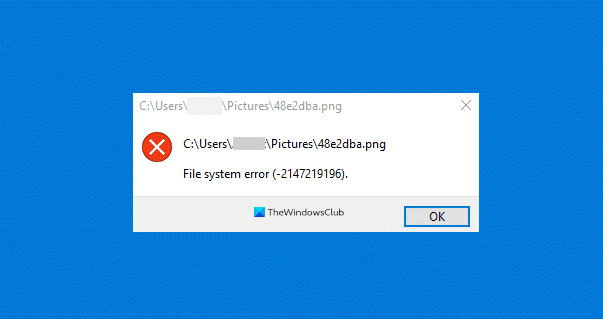
(Windows Photos App Crashing)Dosya(File) sistemi hatasıyla Windows Fotoğraflar Uygulaması Çöküyor
Windows 11/10 Fotoğraflar Uygulamasının (Photos App)Dosya sistemi hatası olsun veya olmasın çökmesini düzeltmek için yapabileceğiniz şeyler şunlardır :
- Windows Mağazası Sorun Gidericisini kullanın
- Fotoğraflar uygulamasını onarın veya sıfırlayın
- Fotoğraflar uygulamasını tamamen yeniden yükleyin
- Varsayılan Kitaplıkları Geri Yükle
- Farklı bir Resim Görüntüleyici kullanın
Onlar hakkında ayrıntılı olarak konuşalım.
1] Windows Mağazası Uygulamaları Sorun Gidericisini Kullanın(Use Windows Store Apps Troubleshooter)

Microsoft , kullanıcıların bazı küçük sorunları düzeltmelerine izin vermek için Windows işletim sistemlerinde bazı sorun gidericiler oluşturdu. Bu nedenle, Fotoğraflar(Photos) uygulamasıyla ilgili herhangi bir sorunla karşılaşırsanız, düzeltmek için Windows Mağazası Uygulamaları Sorun Giderici'yi(Windows Store Apps Troubleshooter) çalıştırmayı deneyin .
Bunu yapmak için, verilen adımları izlemeniz gerekir:
- Başlat Menüsünden Denetim Masası'nı başlatın.(Control Panel )
- Troubleshooting > View all. tıklayın .
- Şimdi, Windows Mağazası Uygulamaları'na (Windows Store Apps ) tıklayın ve sorunu gidermek için ekrandaki talimatları izleyin.
Umarım, bu hata sizin için sorunu çözecektir.
2] Fotoğrafları Onarım Uygulaması

Windows 10 bilgisayarınızdaki Fotoğraflar(Photos) uygulaması arızalandıysa, uygulamanın çökme sorununu gidermek için uygulamayı onarmayı deneyin. Bunu yapmak için, Win + I, Ayarlar'ı başlatın , (Settings )Uygulamalar'ı tıklayın, “Fotoğraflar”ı (Apps, ) arayın ,(“Photos”) seçin ve Gelişmiş seçenekler'i tıklayın.(Advanced options.)

Şimdi biraz aşağı kaydırın ve Onar'ı tıklayın. (Repair. )Bilgisayarınız uygulamayı otomatik olarak onaracağından birkaç dakika bekleyin ve umarım (Wait)Windows 10 Fotoğraf Uygulaması(Photos App) çökme hatasını düzeltin.
3] Windows Fotoğraflarını Yeniden Yükleyin
Onarım sorunu çözmediyse sorunu çözmek için Windows Fotoğraflar uygulamasını yeniden yüklemeyi deneyin . Fotoğraflar(Photos) uygulamasını geleneksel yöntemle kaldıramayabilirsiniz , ancak bazı komutların yardımıyla Windows Fotoğraflarını(Windows Photos) kolayca kaldırabilirsiniz .
Windows PowerShell'i (Windows PowerShell )Başlat Menüsü'nden(Start Menu) yönetici olarak başlatın , aşağıdaki komutları yazın ve Enter'a basın.(Enter.)
Get-AppxPackage -AllUsers
Şimdi, “Microsoft.Windows.Photos” un PaketTam Adını (PackageFullName ) not edin ve aşağıdaki komutu yazın.
Get-AppxPackage <PackageFullName> | Remove-AppxPackage
Windows Komut satırı(Windows Command-line) yorumlayıcısından memnun değilseniz , uygulamayı kaldırmak için 10AppsManager'ı deneyin.
Bittiğinde, varsa kalan tüm dosya ve klasörlerini kaldırın.
Artık uygulamayı Microsoft Store'dan(Microsoft Store) yeniden yükleyebilirsiniz .
4] Varsayılan Kitaplıkları Geri Yükle

Varsayılan Kitaplıkları geri yükleyerek(restoring default Libraries) sorunu çözebilirsiniz . Bunu yapmak için aşağıdaki adımları izleyin:
- Win + E. ile Dosya Gezgini'ni(File Explorer ) başlatın .
- Pencerenin sol panelinden Kitaplıklar(Libraries ) klasörüne tıklayın .
- Şimdi, Resimler'e(Pictures ) sağ tıklayın ve Özellikler'i seçin.(Properties.)
- Son olarak, Varsayılanları Geri Yükle'yi tıklayın ve varsayılan (Restore Defaults )Kitaplıkları(Libraries) geri yüklemek için ekrandaki talimatları izleyin .
Bilgisayarınızı yeniden başlatın ve sorunun devam edip etmediğini kontrol edin.
5] Farklı bir resim görüntüleyici kullanın
Windows Fotoğraf(Windows Photo) uygulaması , Windows 10 cihazları için en iyi ve en basit resim görüntüleyicilerden biridir, ancak tek değildir. Bu sorun bir hatadan kaynaklanıyor olabilir ve Microsoft sonunda sorunu gidermek için bir güncelleme yayınlayacaktır, ancak bu arada başka bir ücretsiz Resim ve Fotoğraf görüntüleyici(free Image and Photos viewer) kullanabilirsiniz .
Umarım, bu çözümlerin yardımıyla Windows 10 Fotoğraflar(Photos) uygulamasının çökme sorununu çözebilirsiniz .
Sonrakini Okuyun: (Read Next: )Windows 10 Fotoğraflar uygulaması yavaş açılıyor veya çalışmıyor.(Windows 10 Photos app is slow to open or not working.)
Related posts
Movies & TV app freezing, çalışan ya da Windows 10 açılıyor değil
Windows 10 için Windows Store Apps Troubleshooter
Windows Store Cache Windows 11/10'te zarar görebilir
Windows Apps or Programs Windows 11/10'da hemen aç ve kapat
Nasıl Windows 10 Photos app üzerinde HEIC and HEVC files görüntülemek için
Fix Windows Apps içinde Start Menu içinde Windows 11/10 gri renkte
Windows 11/10 için en iyi 10 ücretsiz ePub Okuyucular
Windows Store apps'yı Windows 10'de açmak için bir kısayol nasıl oluşturulur?
Mail and Calendar app freezes, Çarpır veya Windows 11/10'de çalışmıyor
Microsoft Store gelen Windows 10 için Best Home Design apps
Windows 10'de Başlangıçta Windows Store apps Nasıl Açılır
Photos app, Windows 11/10'da açılması ya da çalışmaması yavaştır
PowerPlanSwitcher Power planlarını Windows 10'te hızlı bir şekilde değiştirmenizi sağlar
File Explorer Windows 11/10'te açılmayacak
Add Sık Kullanılanlar düğmesine, Photos app'te gri renklidir
Microsoft Remote Desktop App Windows 10 için
Windows 10'de DISM'yı kullanırken uzak procedure call hatası başarısız oldu
Background Intelligent Transfer Service Windows 11/10'da çalışmıyor
Paint Nasıl Kullanılır Windows 10 resimlerini düzenlemek için
Komple Anatomy App Windows 11/10 için layık bir indirmedir
